なお、Xposedモジュールを利用するには、端末のRoot化が必要です。
目次
注意事項
ブートローダーアンロックやカスタムリカバリ導入、カスタムROMの導入、Root化によって、メーカーの補償は一切きかなくなります。また、作業中にデータが消えたり、端末が起動しなくなってしまったとしても、当方では一切責任は負えません。
全て自己責任で作業を行ってください。
準備しておくこと
1.Xposed InstallerのapkファイルをXposed Module Repository(XDAは[FRAMEWORK ONLY!] Xposed - ROM modding without modifying APKs)からダウンロードして、Android端末の内部ストレージにコピーしておく。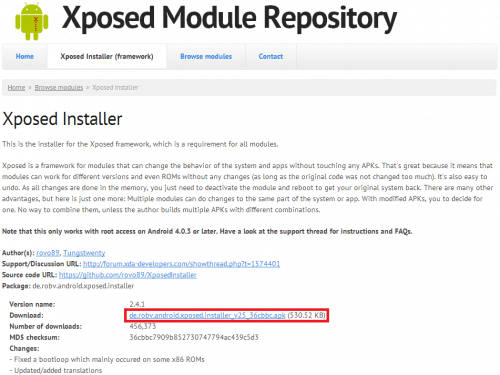
2.Xposedのモジュールによっては、端末再起動後ブートループになってしまう場合があります。
対策として、TWRPやCWMなどのカスタムリカバリでROMをまるごとバックアップしておきましょう。
また、Xposedを無効化させるzipファイル(Xposed-Disabler-Recovery.zip)も準備されているので、これをカスタムリカバリからインストールすれば起動するはずです。
ダウンロードは[FRAMEWORK ONLY!] Xposed - ROM modding without modifying APKsから。
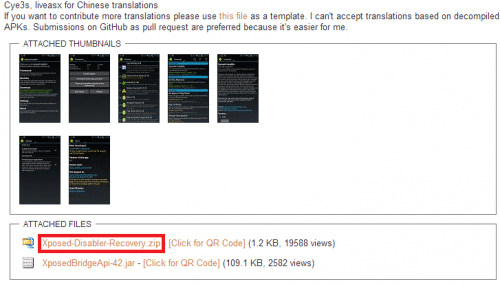
Xposedインストーラのインストール
まずXposedインストーラをインストールしていきます。ESファイルエクスプローラーを起動後、準備しておくこと1でダウンロードしておいたXposed Installerをタップして「インストール」をタップします。
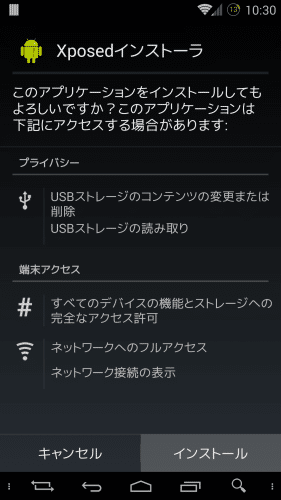
インストールが完了したら「開く」をタップします。
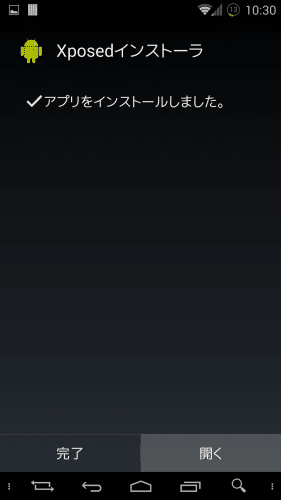
次に「フレームワーク」をタップします。
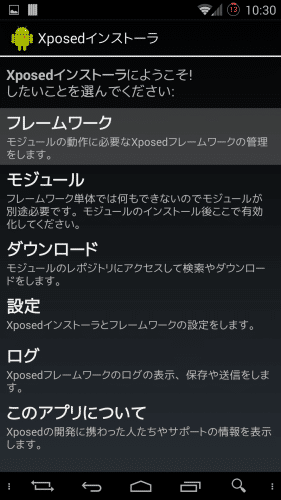
「インストール/更新」をタップします。
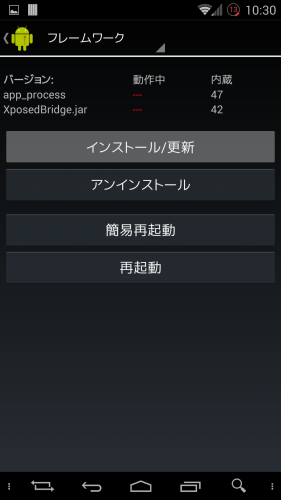
スーパーユーザーリクエストが表示されるので「許可」をタップします。
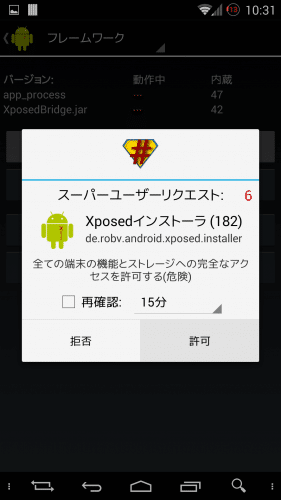
「Done! Changes will become active on reboot」と表示されたら「OK」をタップして、一度端末を再起動させます。
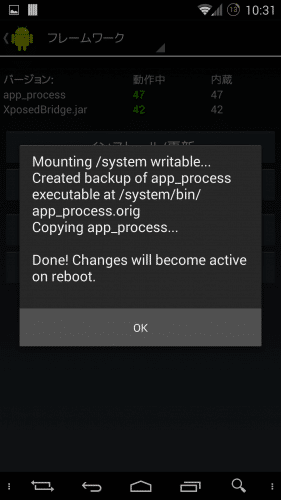
Xposed Preference Injectorのダウンロードとインストール
まず、Xposed Prefernece Injectorをダウンロードします。Xposedインストーラを起動して「ダウンロード」をタップします。
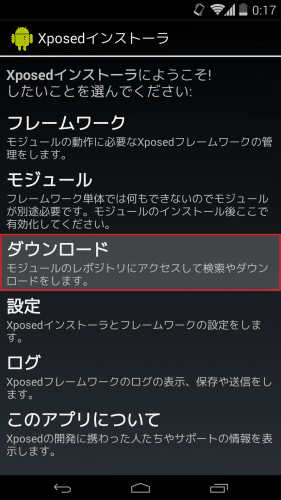
上部の検索窓に「injector」と入力すると、Xposed Preference Injectorが表示されるのでタップします。
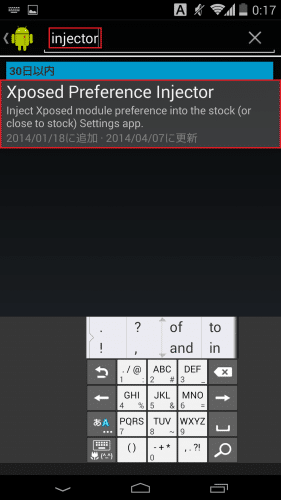
最新バージョンの「ダウンロード」をタップします。
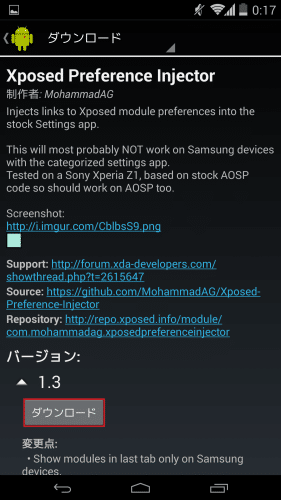
「インストール」をタップします。
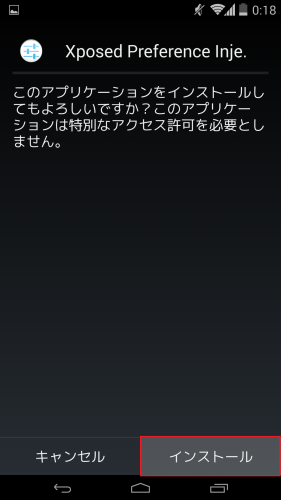
インストールが終わったら「完了」をタップします。
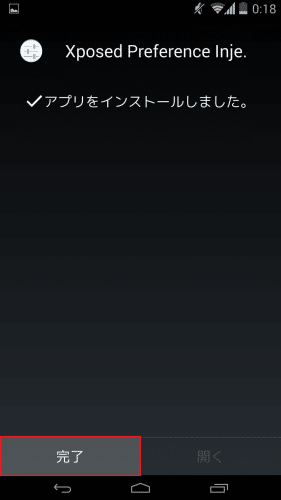
Xposed Preference Injectorの有効化を促す通知が表示されるのでタップします。
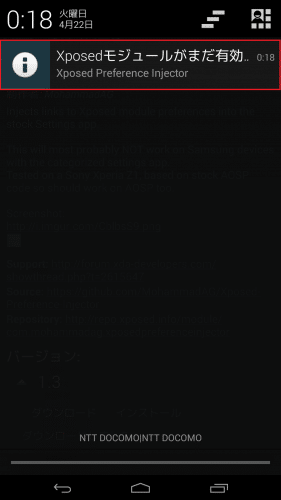
Xposed Preference Injectorにチェックを入れます。
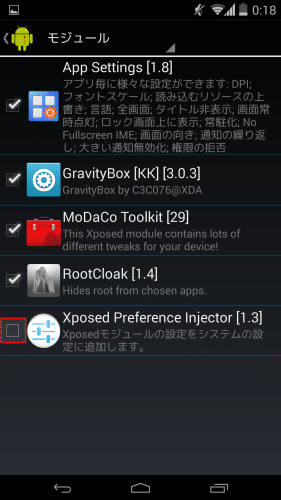
端末の再起動を促してくるので再起動します。
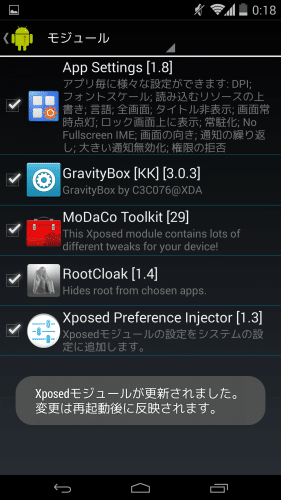
Xposed Preference Injectorのダウンロードとインストールは以上で完了です。
Xposed Preference Injectorの使い方
Xposed Preference Injectorをインストールすることで、Androidの設定メニューに有効化しているXposedモジュールが表示されます。このようにアカウントの項目の下に表示されます。Xposedモジュールをたくさん有効化して使っている場合の管理に便利です。なお、「その他」をタップすると・・・
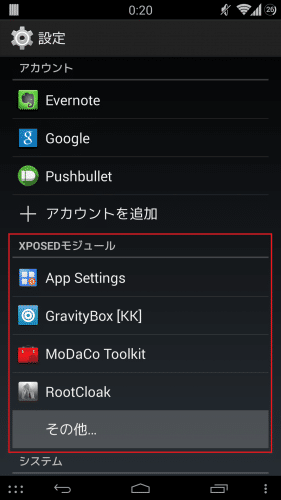
Xposedインストーラが起動します。
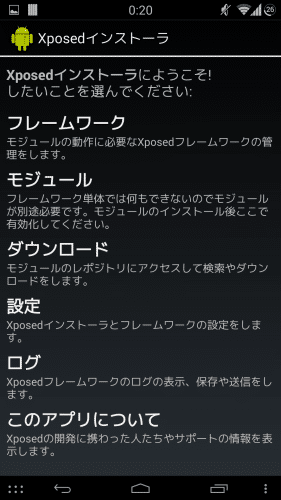
Xposedモジュールは日々増えていて、さまざまなカスタムROMに実装されている機能をXposedモジュールで追加することができるようになってきています。
今後もXposedモジュールを追加していくなら、Xposed Preference Injectorでモジュールの管理もしやすくなるので試してみてください。